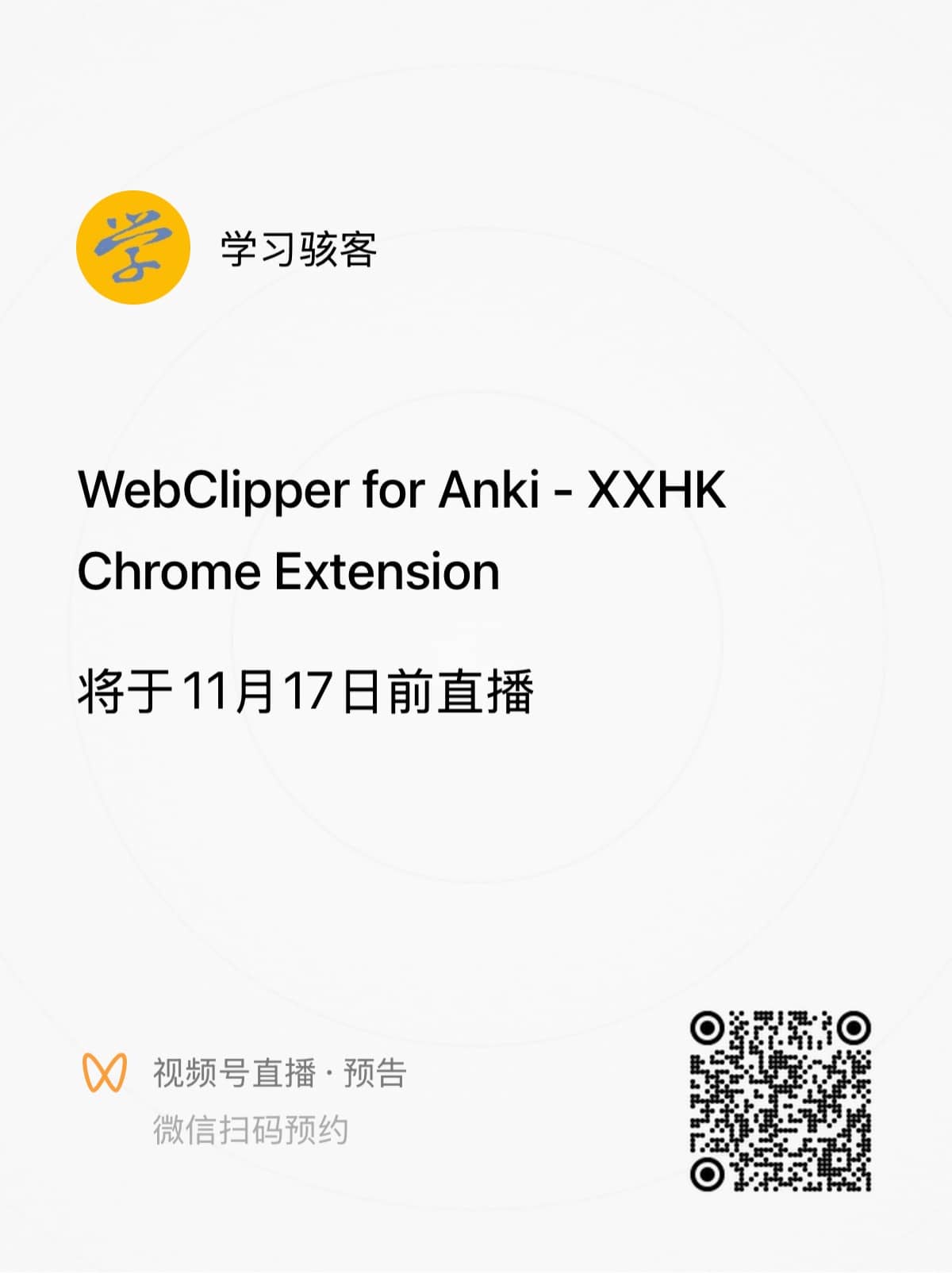WebClipper for Anki 用法介绍与直播预告,替代 Readwise 等网页摘录工具的超强插件 | 学习骇客
2024 / 11 / 9
适用场景
网页摘录,读网页文章,并记录内容到 Anki 进行复习。
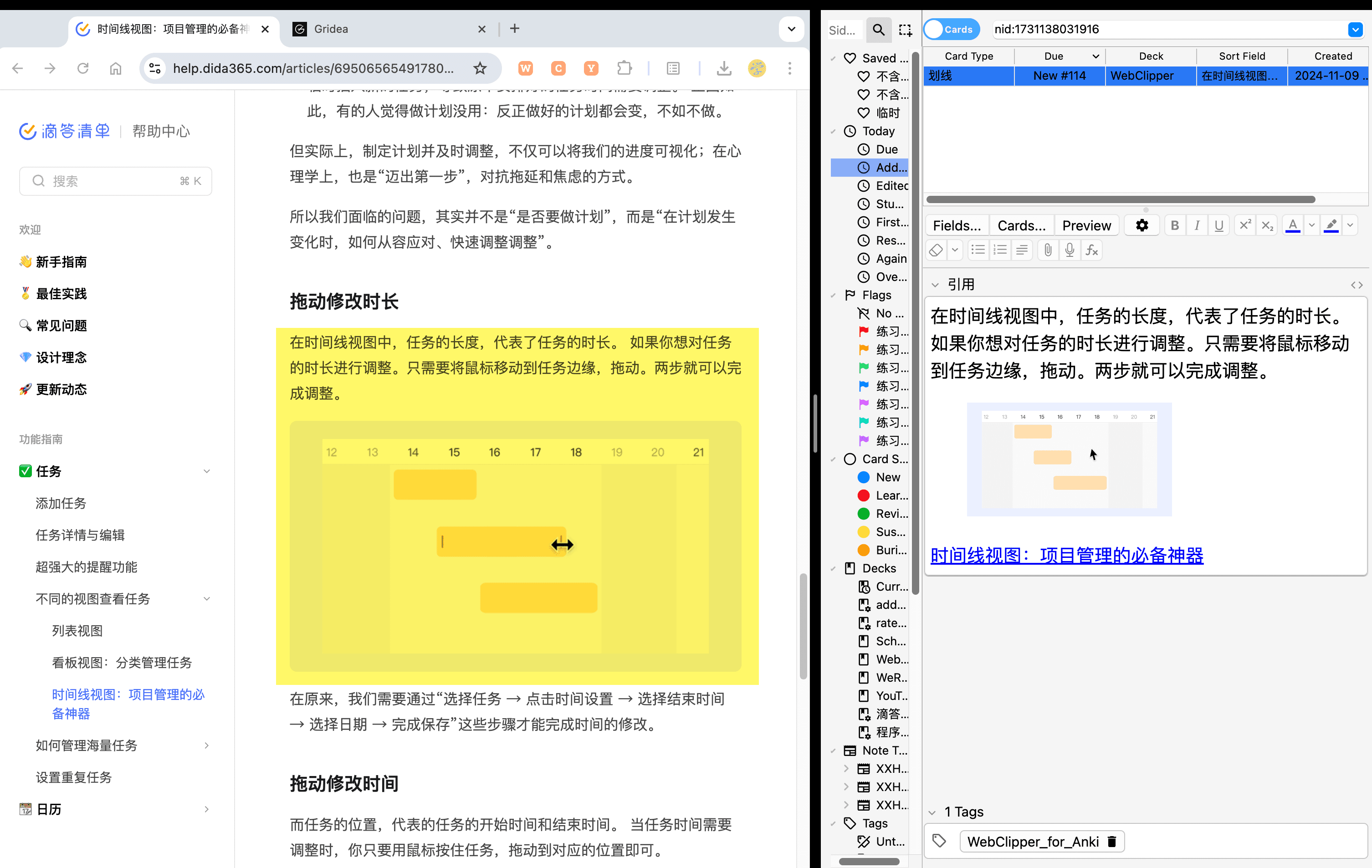
英语阅读,阅读英语网页,查询后摘录句子、段落到 Anki,并在 Anki 里设置挖空学习。结合沉浸式翻译等插件,还可以实现双语阅读、中英文对照摘录。

主要功能
支持摘录文字和图片。
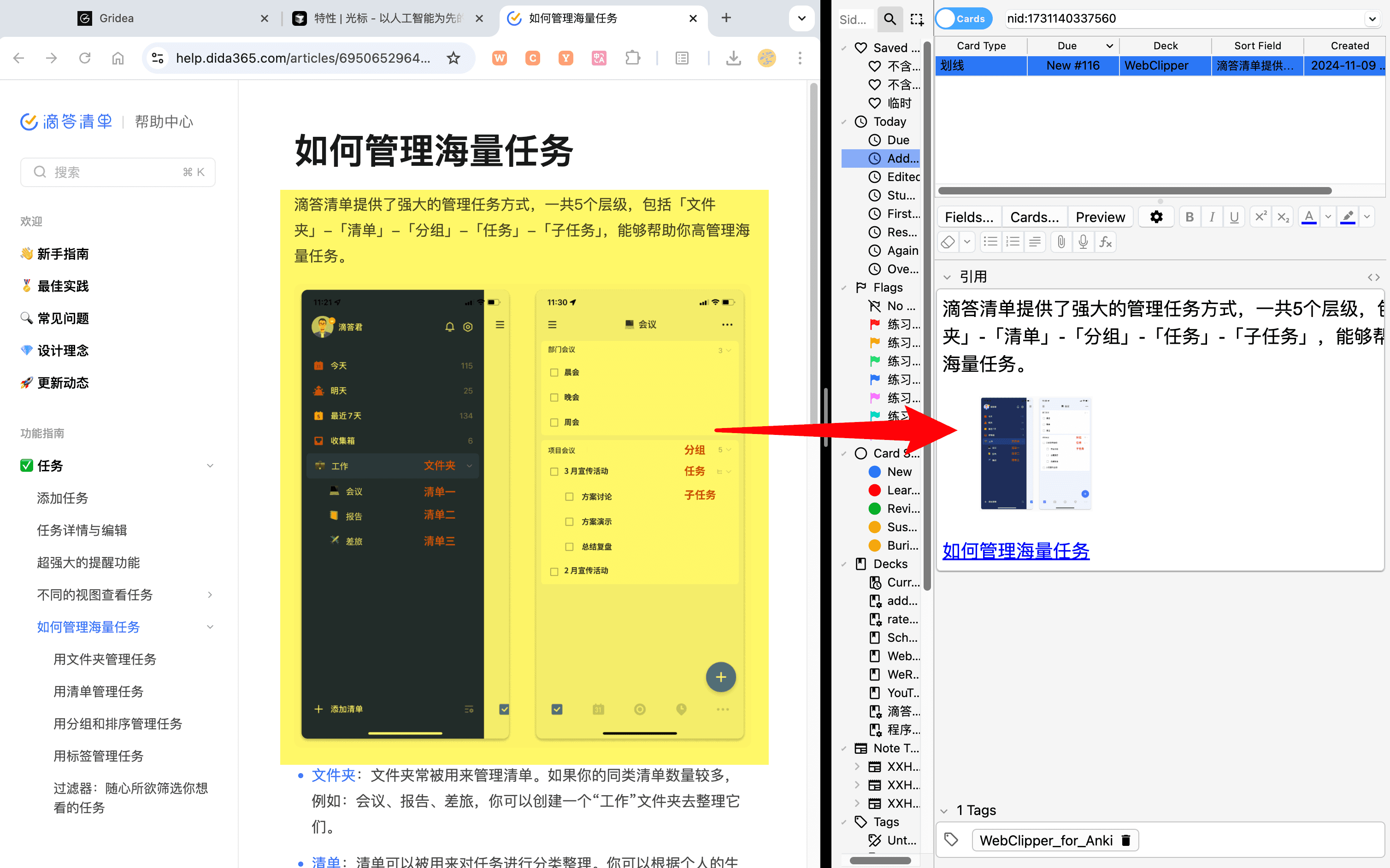
除了上图的划线笔记,还支持自己添加想法记批注笔记、问答笔记。🔥 按住 Alt 键(Mac 上对应 Option 键),然后用鼠标选中内容即可创建摘录笔记。选中内容后,松开鼠标,不要松开 Alt 键,🔥 再去按 Ctrl(Mac 上对应 Command 键)就会调出输入框,可以继续记批注笔记或问答笔记。
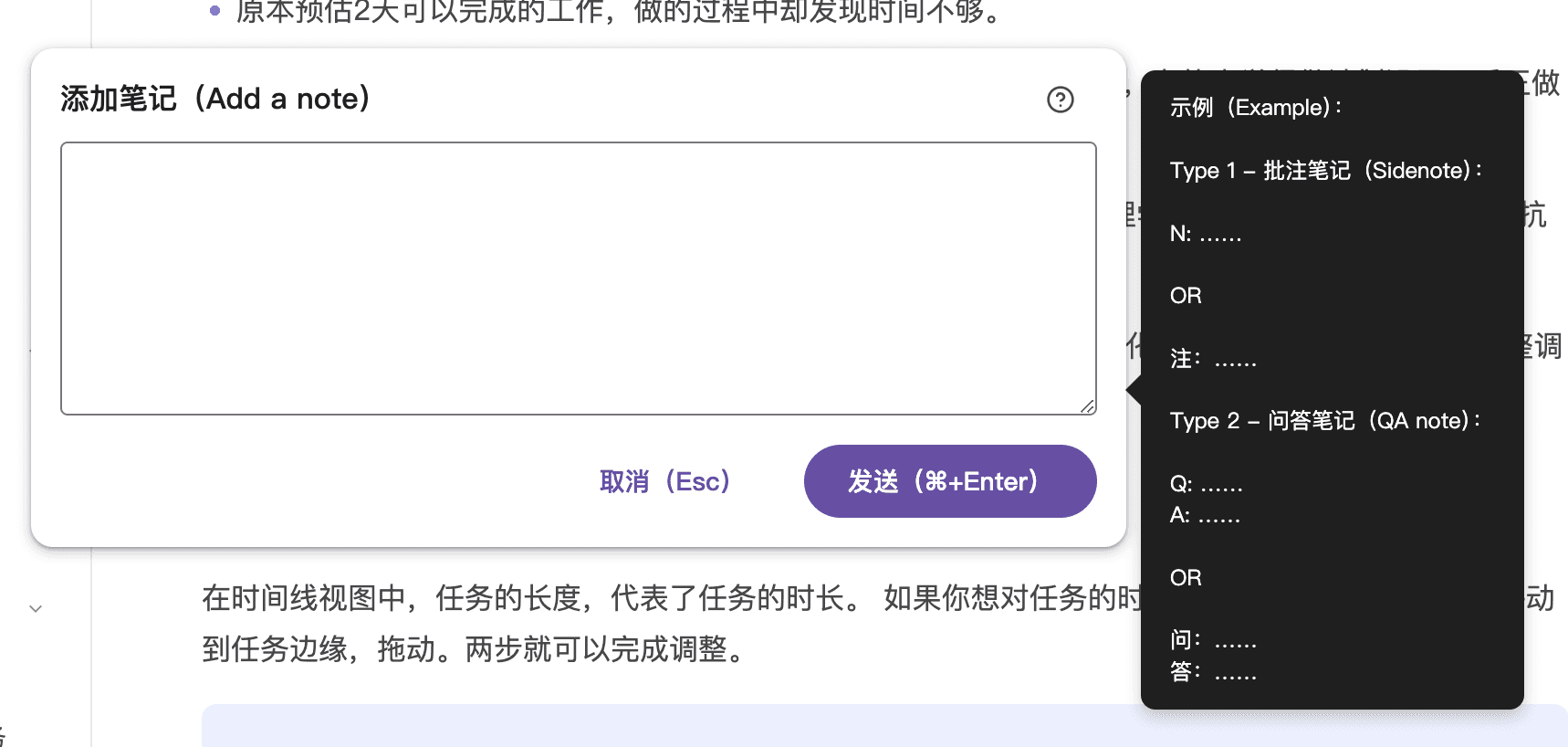 如下图,以“注:”开头记一句话、一段话,就可以添加批注笔记到 Anki 里。批注对应“批注”字段,选中的网页内容对应“引用”字段。英文输入以“N:”开头的前缀即可添加同类型的笔记。
如下图,以“注:”开头记一句话、一段话,就可以添加批注笔记到 Anki 里。批注对应“批注”字段,选中的网页内容对应“引用”字段。英文输入以“N:”开头的前缀即可添加同类型的笔记。
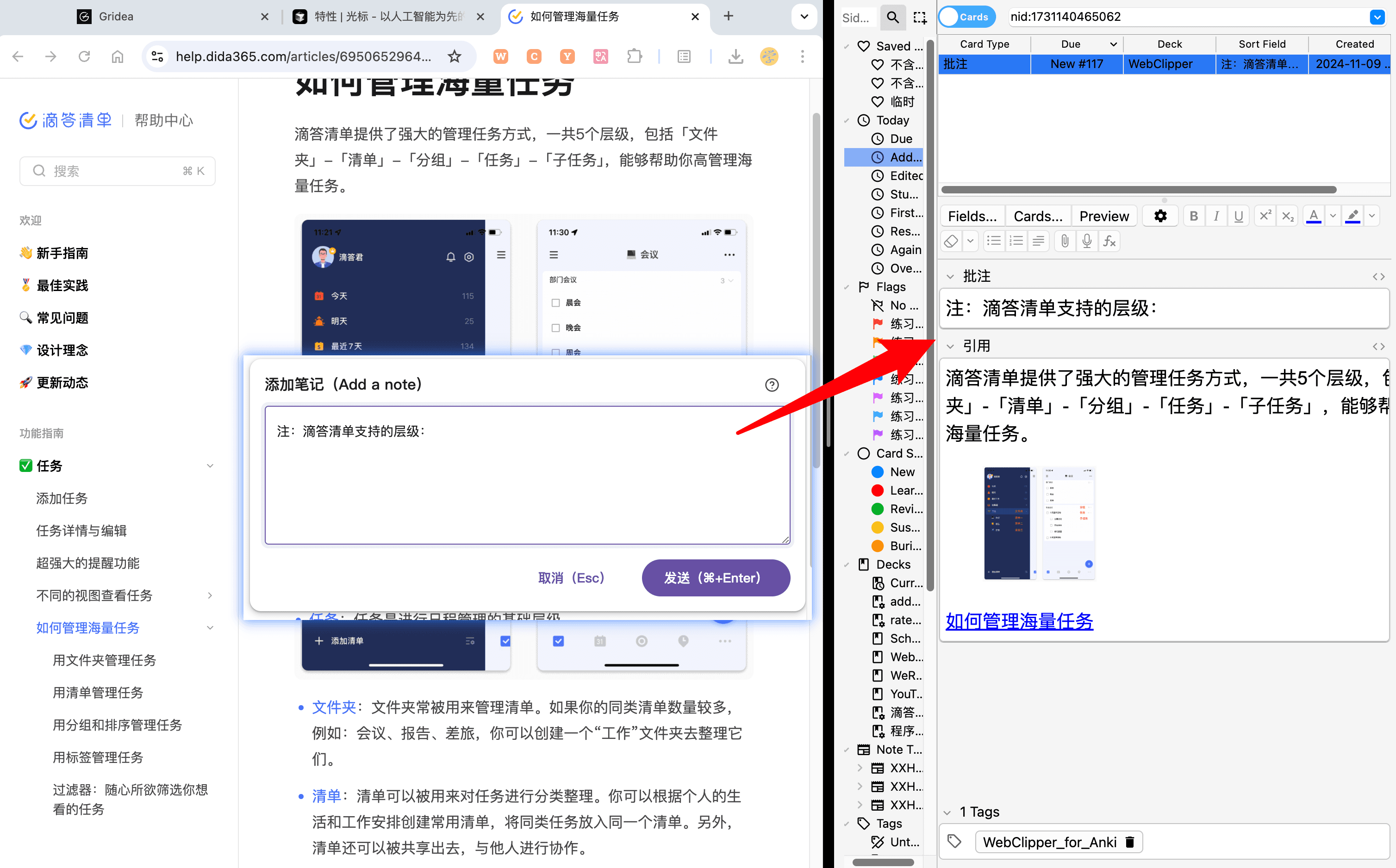
如下图,如果网页内容比较复杂,可以通过问答笔记改写,通过问题明确知识点的价值,通过答案重新组织内容以降低难度。问答笔记以上下相邻的“问:”“答:”开头,而英文版则以“Q:”“A:”开头。
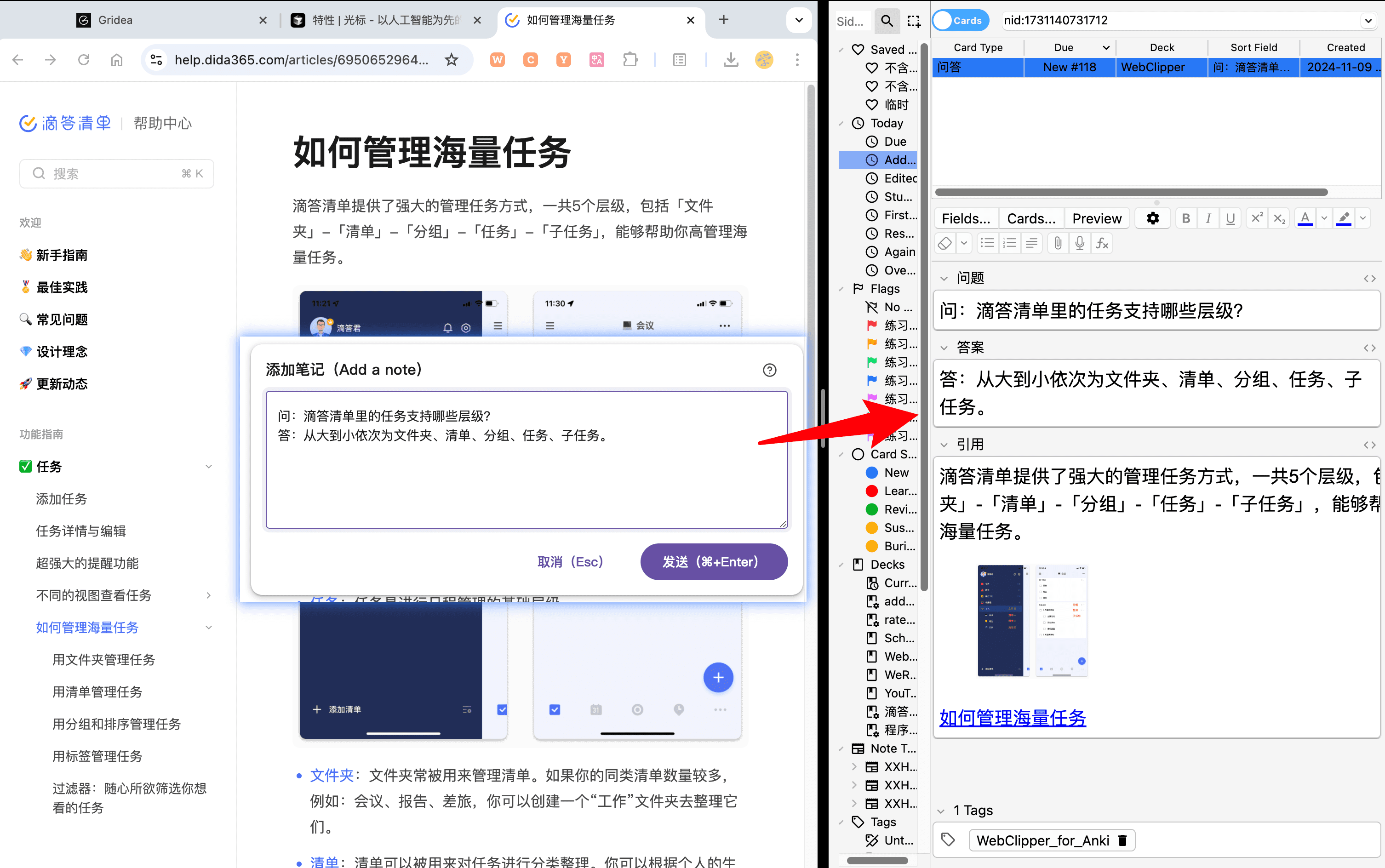 支持重复摘录和多批次摘录。重复摘录,指的是当一段话比较复杂、包含多个角度时,可以多次摘录,添加多遍笔记到 Anki 。多批次摘录,指的是相关内容分布在不同的段落里,可以先选中一句话、一段话,不要松开 Alt 键,再去选其他内容。多批次摘录时,最后松开 Alt 键,会把摘录内容一起发送到 Anki 形成一张笔记,即划线笔记;如果摘录完以后,没有松开 Alt 键,而是接着按下 Ctrl 键,就会触发输入框,然后连同多次摘录的内容一起发送到 Anki并生成一张批注笔记或问答笔记。
支持重复摘录和多批次摘录。重复摘录,指的是当一段话比较复杂、包含多个角度时,可以多次摘录,添加多遍笔记到 Anki 。多批次摘录,指的是相关内容分布在不同的段落里,可以先选中一句话、一段话,不要松开 Alt 键,再去选其他内容。多批次摘录时,最后松开 Alt 键,会把摘录内容一起发送到 Anki 形成一张笔记,即划线笔记;如果摘录完以后,没有松开 Alt 键,而是接着按下 Ctrl 键,就会触发输入框,然后连同多次摘录的内容一起发送到 Anki并生成一张批注笔记或问答笔记。
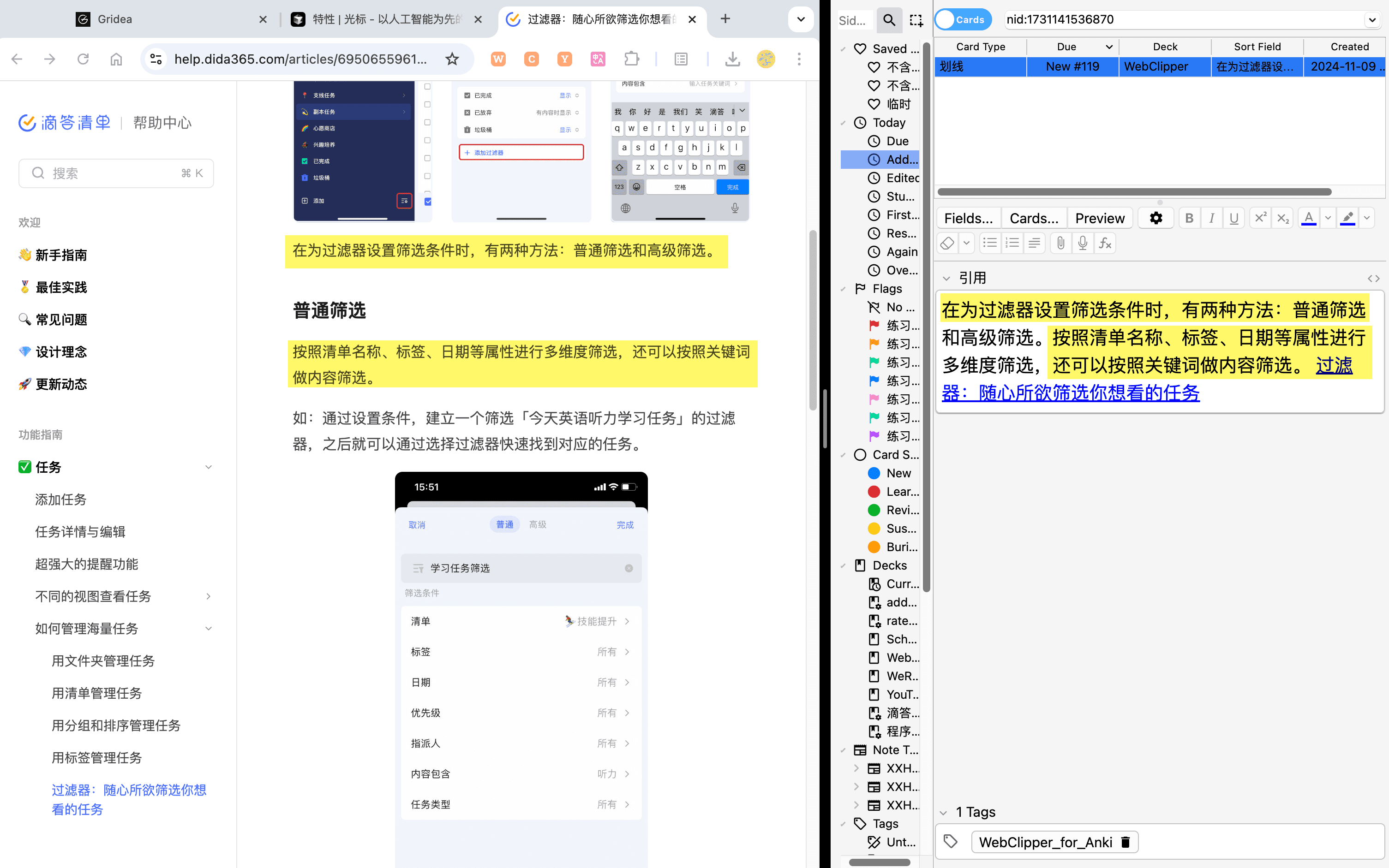
可从输入的批注和问答里提取关键词为标签或设置挖空效果。
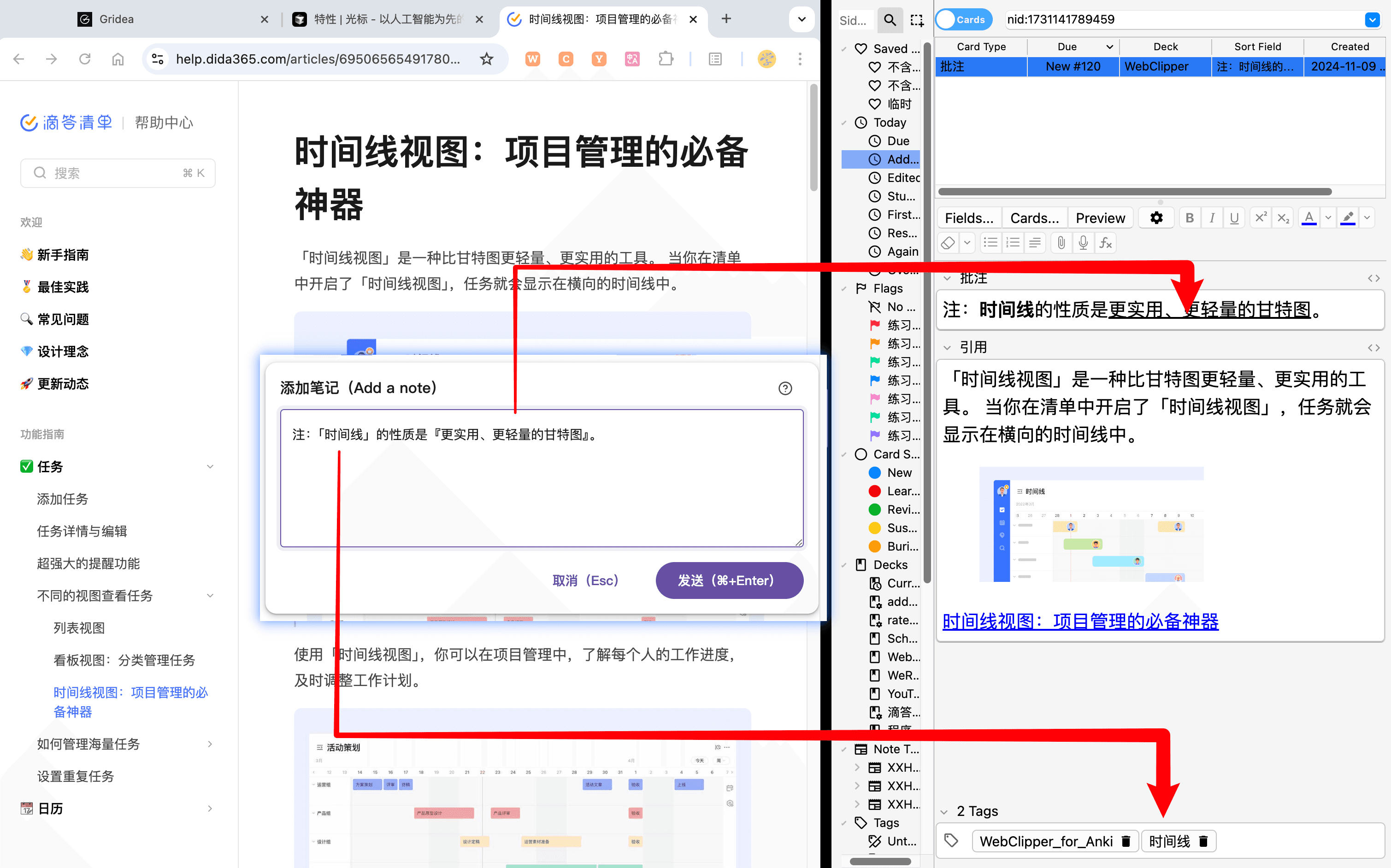
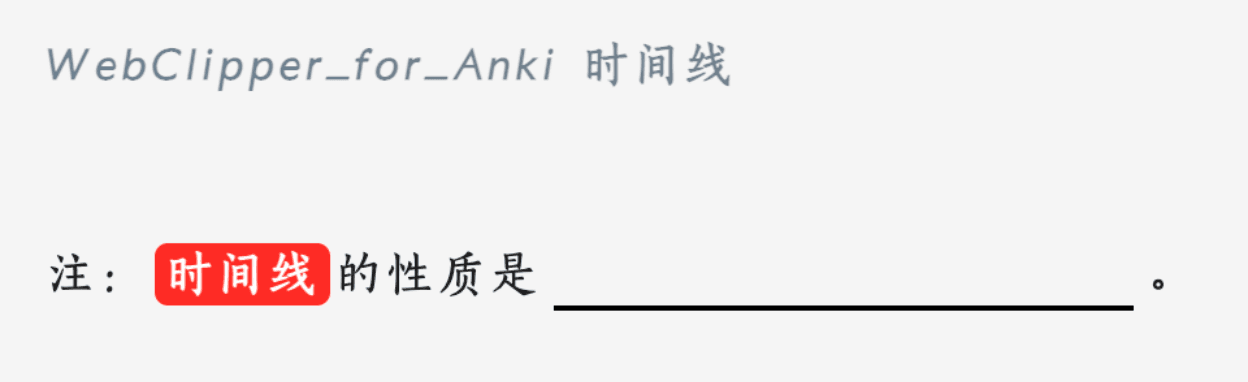
对于直接划线创建的笔记,可以在 Anki 里设置挖空效果和添加标签。
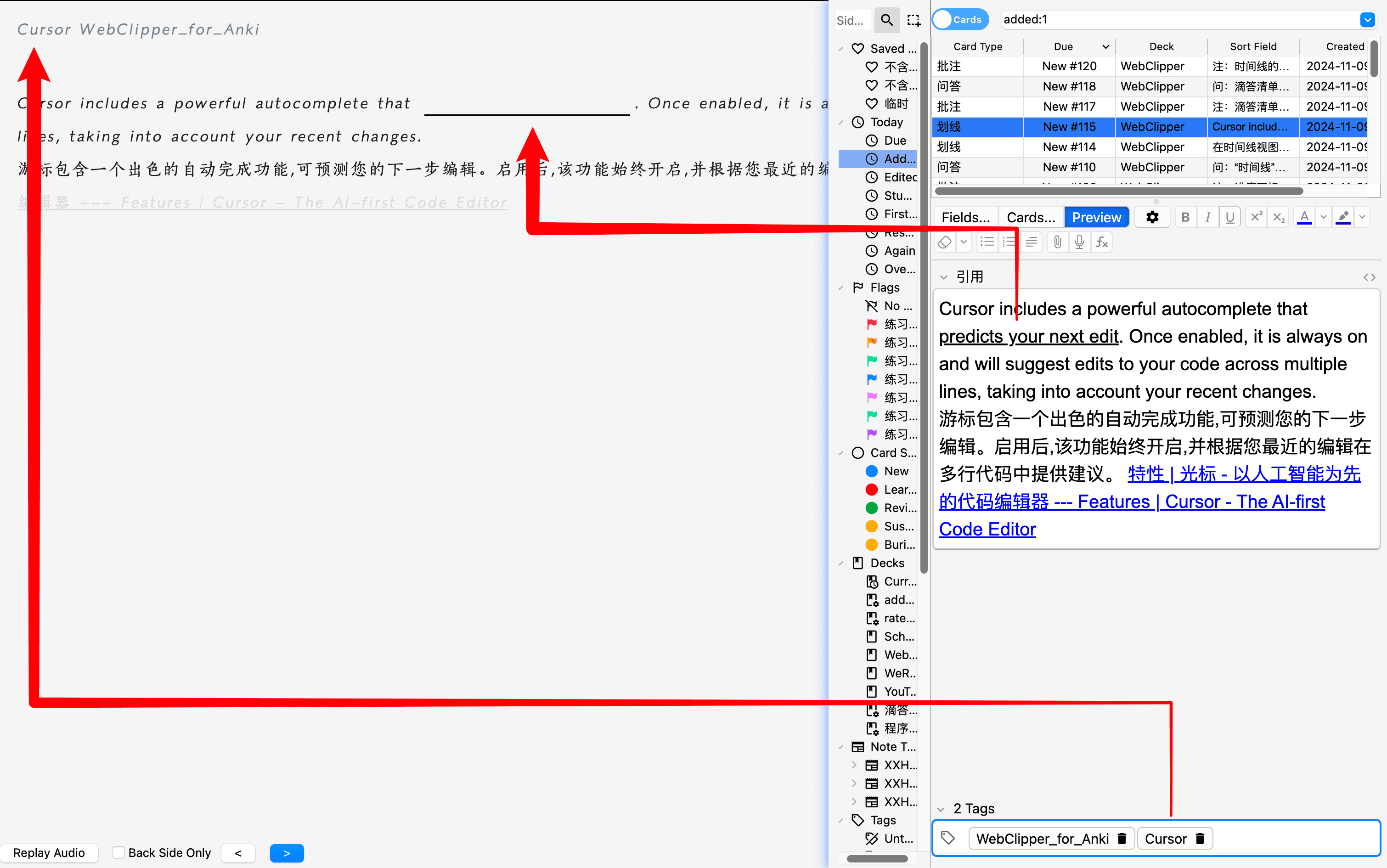
所有添加到 Anki 里的笔记都包含原网页的超链接,即笔记末尾的文字,点击超链接就能跳转回到原来的页面。
如下图所示,点击浏览器右上角的插件图标可以打开插件设置(和用法介绍)页面,在这里可以自定义目标牌组、附带标签、提取标签的符号对、设置挖空的符号对。
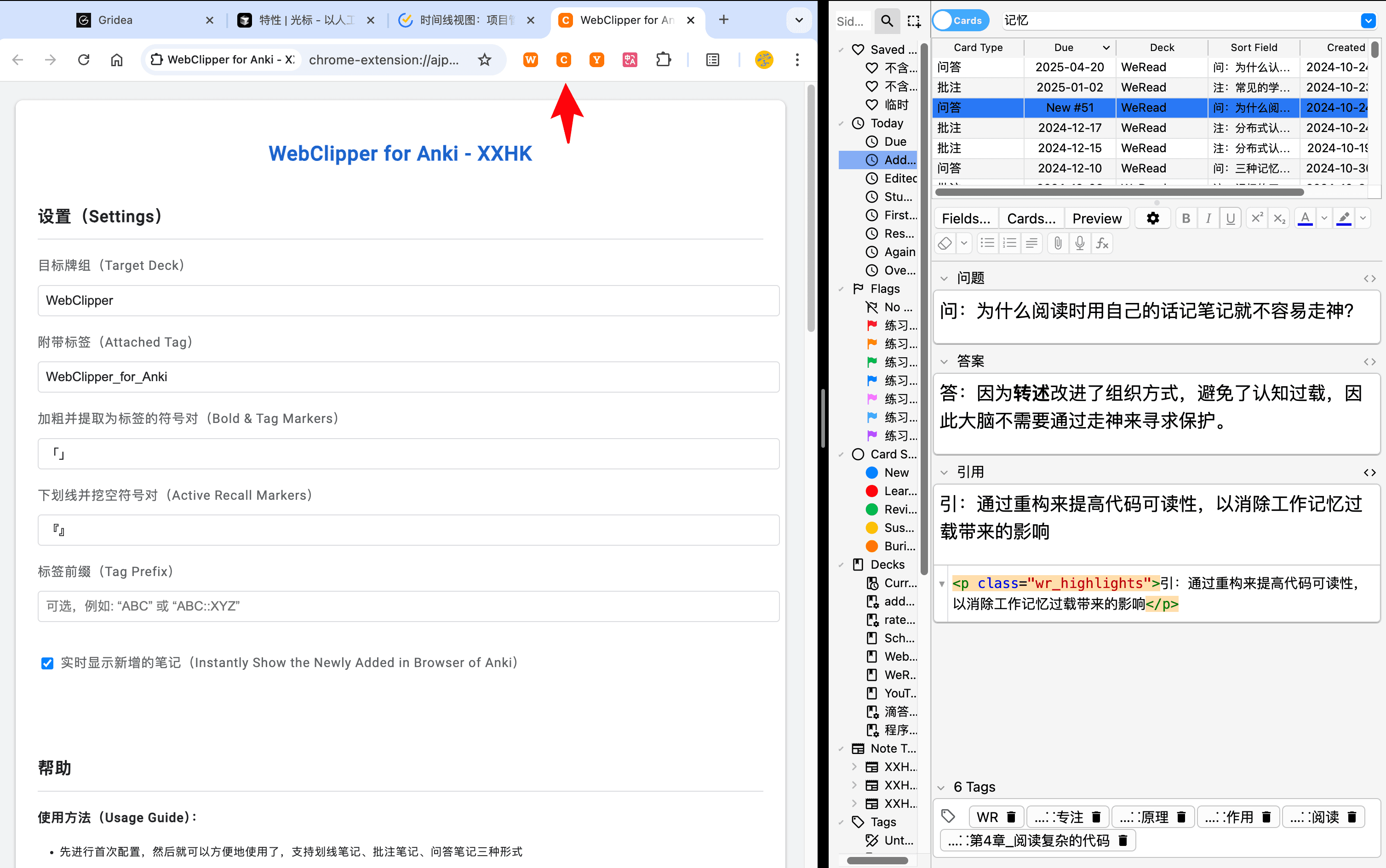
在设置里,如果选中了“实时显示”,摘录的笔记将在 Anki 的浏览窗口里实时显示,这样可以防止添加失败而不自知,对于新用户来说比较友好,也方便及时编辑 Anki 里的笔记(例如,补充其他图片、修改原话、添加标签或设置挖空、划分段落、设置其他样式等)。
在设置页面,如果使用“标签前缀”,从「」符号对里提取的标签在进入 Anki 后会统一添加一个上级标签(前缀),这样便于统一管理。例如,你可以为近几天集中添加的“滴答清单”官方手册的笔记统一添加“滴答清单”的前缀,这样可以起到统一标记的作用,还能对提取的标签进行细化,例如“滴答清单::看板”“滴答清单::时间线”。其实,即使你不添加标签,也可以通过超链接里的链接层级筛选出一类笔记,很多超链接的格式都是这样的 域名/一级分类/二级分类,当我用链接里的“域名/一级分类”进行搜索时,筛选出的笔记就都是一级分类的内容。这个标签前缀将在我开发的 Schema Weaver 知识管理插件里起到梳理“主题标签”的作用。
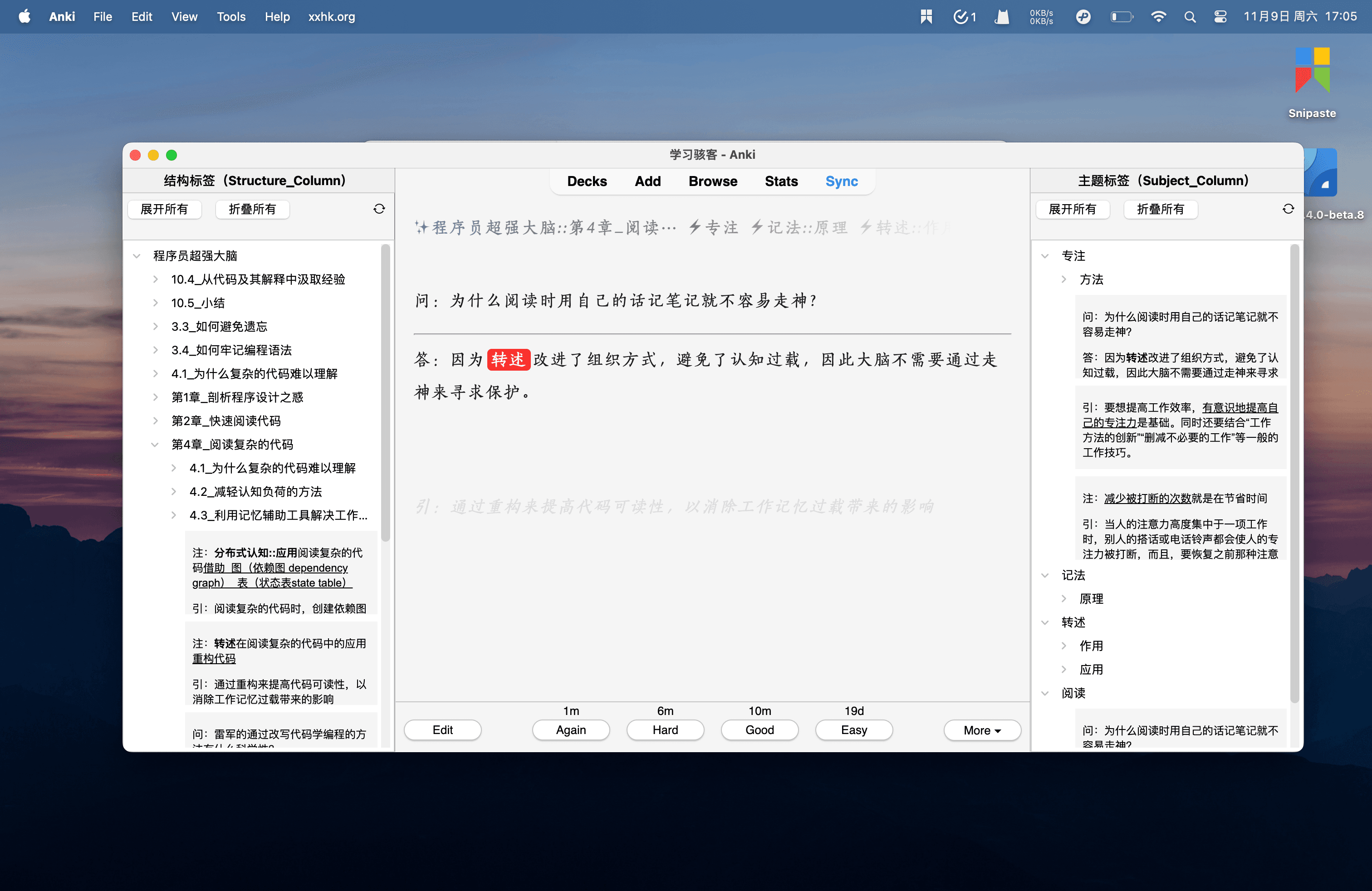
功能局限
尽管该插件的功能丰富且使用简单,但是由于诸多客观原因,网页的复杂性高很多,想要适配 100% 的网页是几乎不可能的事。插件的局限和首次使用的配置我都写在插件页了,点击插件图标即可查看。对于不能完全适配的样式(如 代码块),可以截图后插入图床链接到输入框,或者插入实体图片到实时显示的 Anki 笔记里。
目前该插件还没上架 Edge 浏览器,但是 Edge 的用户也能通过 Chrome 扩展的链接(见下方)或进入 Chrome Web Store 搜索插件,然后在 Edge 里安装后使用。
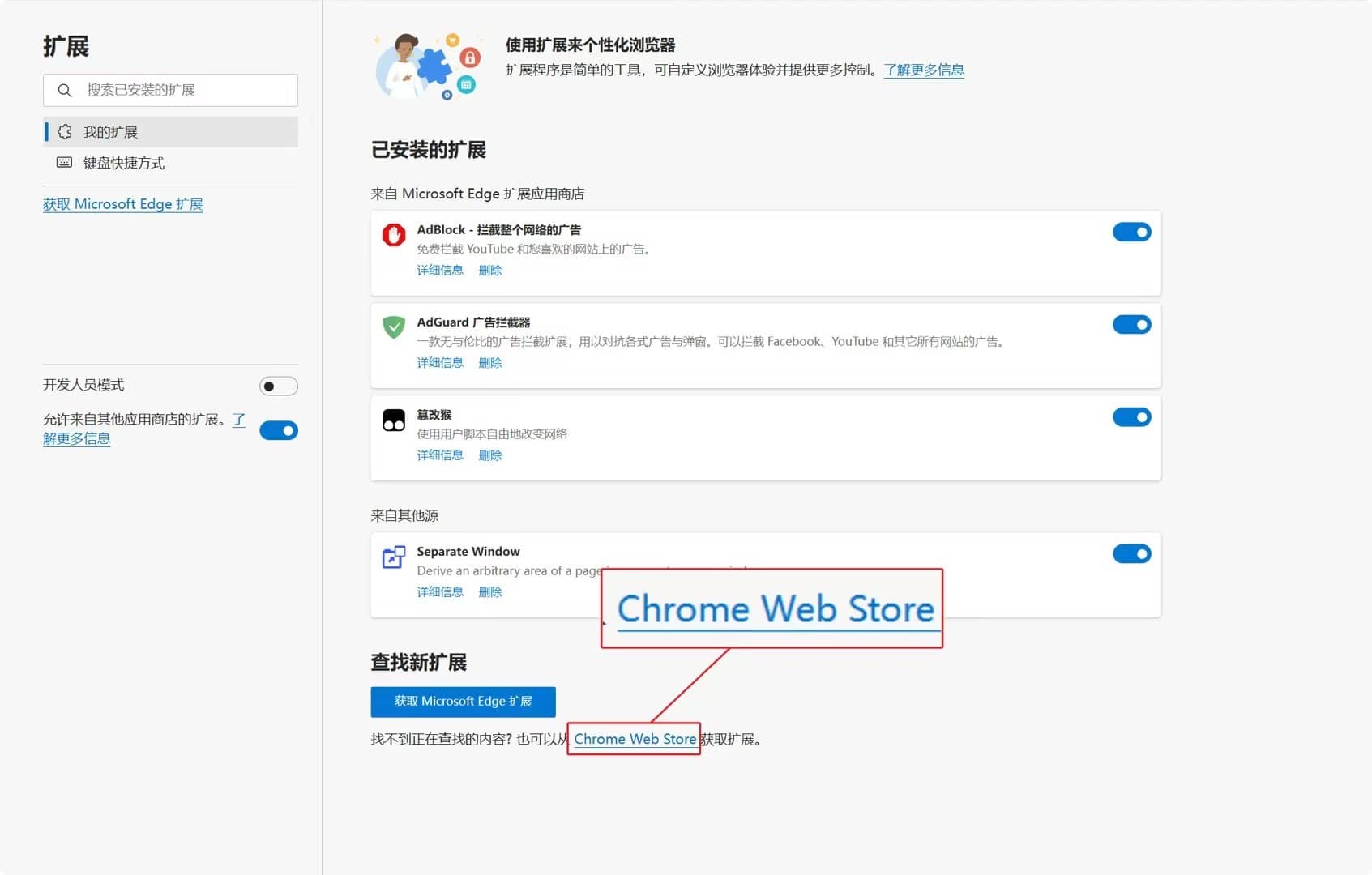
插件地址
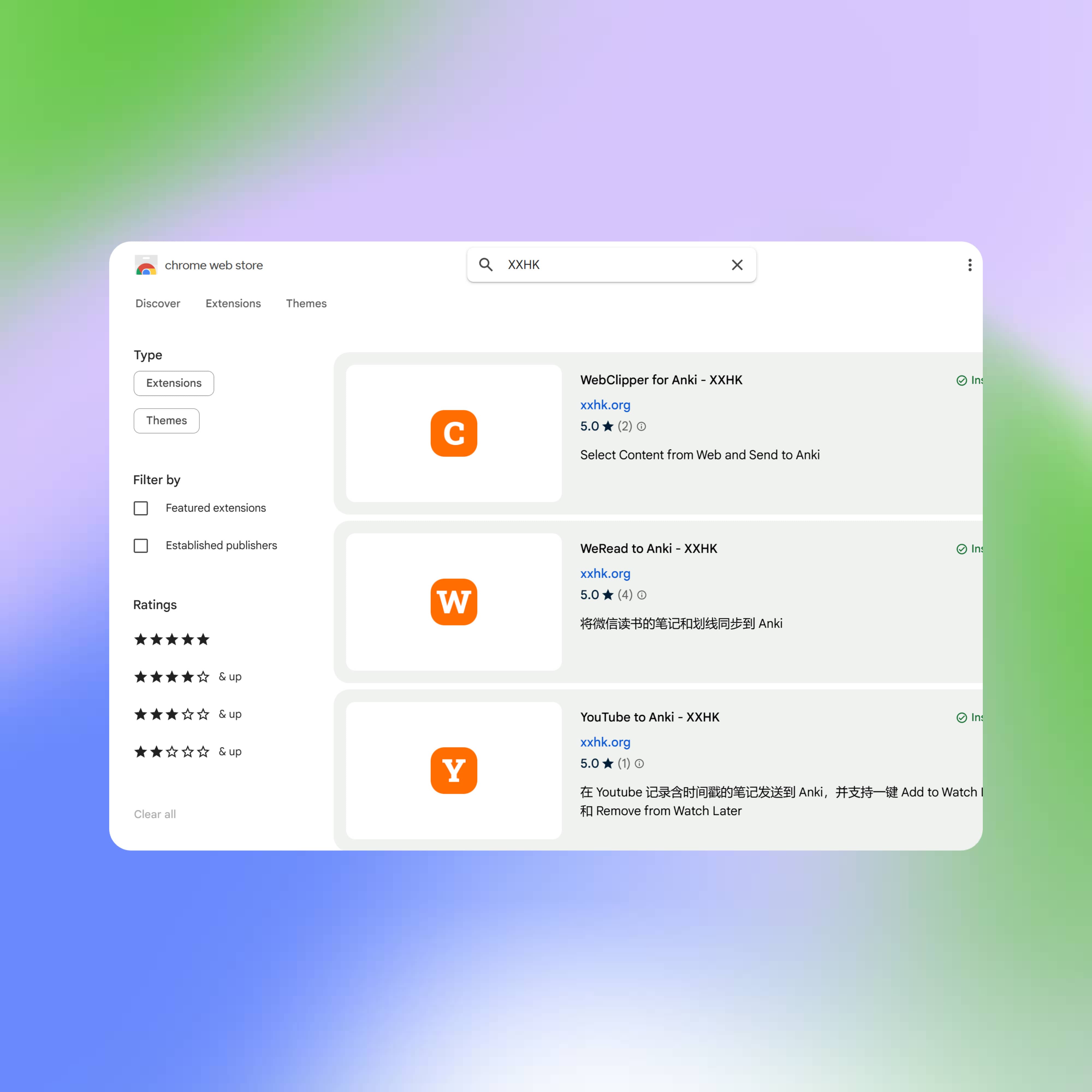
❤️ Chrome extensions:
地址: https://chromewebstore.google.com/search/XXHK
Weread to Anki - XXHK
YouTube to Anki - XXHK
WebClipper for Anki - XXHK
❤️ Anki addons:
地址:https://ankiweb.net/shared/addons?search=XXHK
Send to Flomo - XXHK
Export Notes - XXHK
Images Transfer - XXHK
直播预告